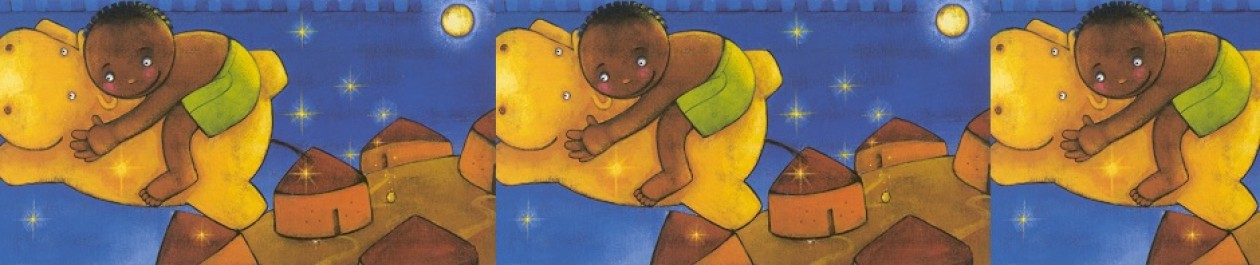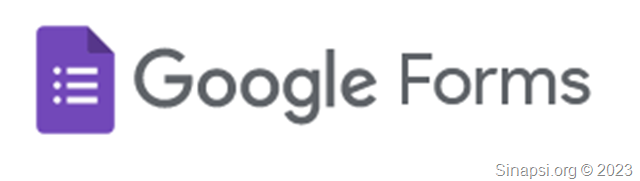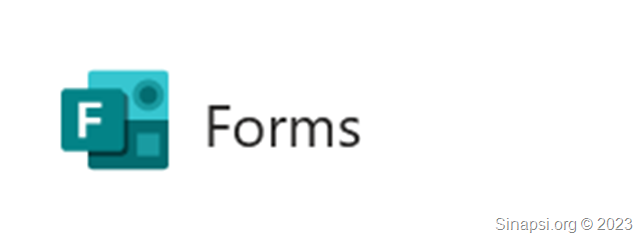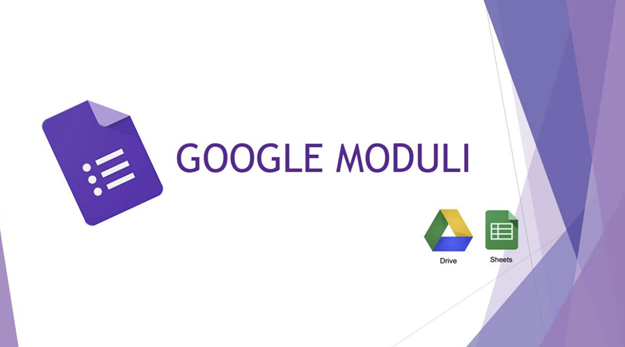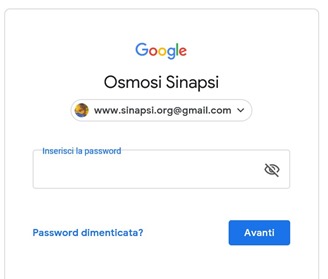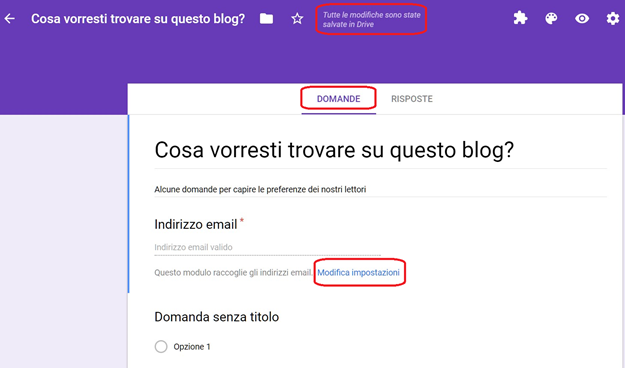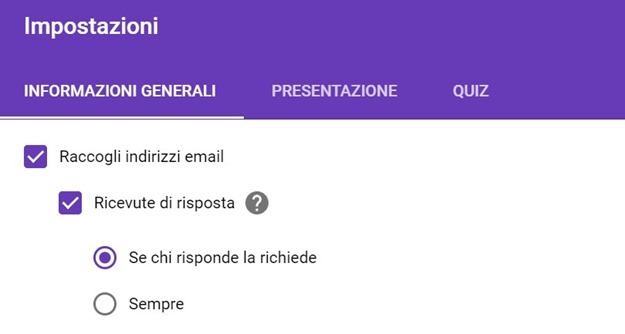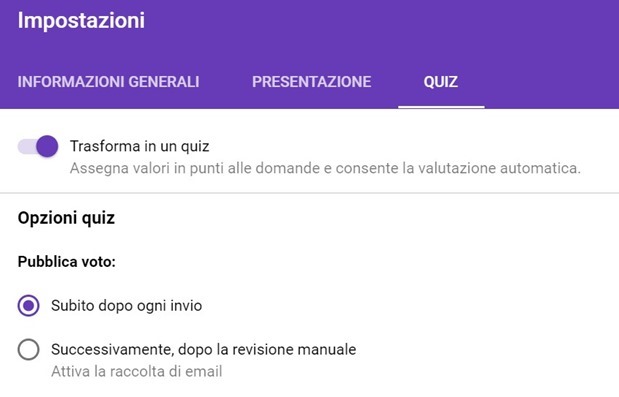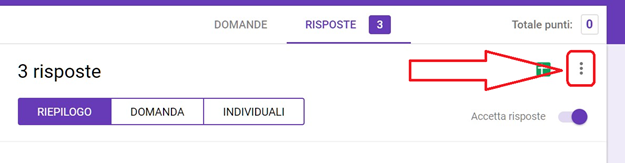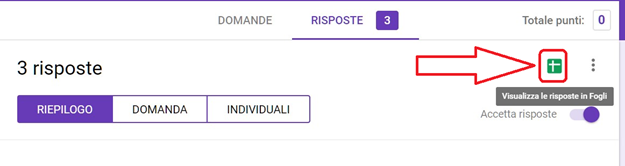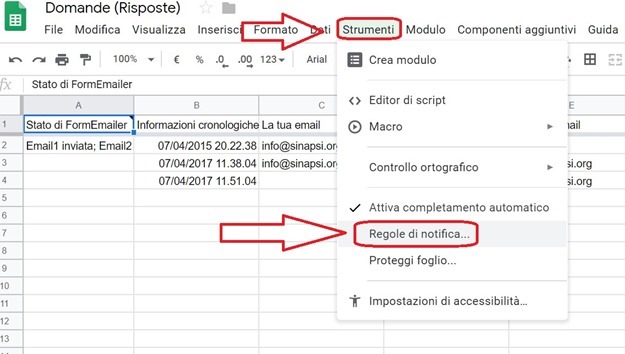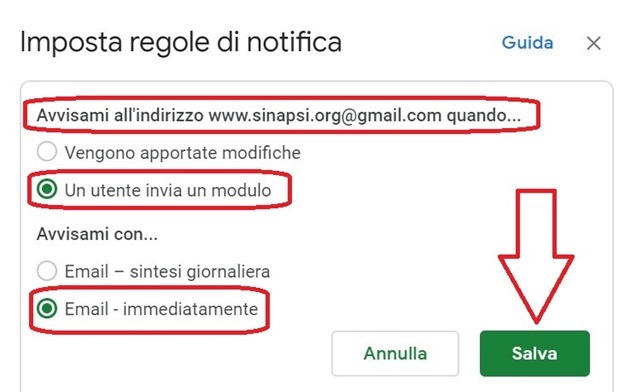Moduli Google e Microsoft Forms sono entrambi strumenti utili per creare sondaggi e moduli di raccolta dati. Tuttavia, ci sono alcune differenze tra i due servizi che possono influire sulla scelta del migliore per le proprie esigenze.
Moduli Google è stato lanciato nel 2008 come parte del pacchetto Google Drive. È gratuito e facile da usare. La sua interfaccia utente è intuitiva e facile da navigare. Gli utenti possono scegliere tra una vasta gamma di domande, tra cui a scelta multipla, risposta breve, scala lineare, casella di testo, casella di controllo e altro ancora. Inoltre, Google Forms offre la possibilità di personalizzare il layout e lo stile del modulo, così come di aggiungere immagini e video. Inoltre, le risposte raccolte possono essere visualizzate in tempo reale e gli utenti possono esportare i dati in una varietà di formati, tra cui Excel e Google Sheets. Tuttavia, Moduli Google non offre molte opzioni di personalizzazione avanzate e non è possibile accedere ai moduli offline.
Microsoft Forms, d’altra parte, è stato lanciato nel 2016 come parte di Office 365. Anche in questo caso, è gratuito e facile da usare. L’interfaccia utente è simile a quella di Moduli Google e offre una vasta gamma di domande tra cui scegliere, tra cui a scelta multipla, risposta breve, scala lineare, casella di testo, casella di controllo e altro ancora. Inoltre, Microsoft Forms offre molte opzioni di personalizzazione avanzate, tra cui la possibilità di aggiungere loghi personalizzati e immagini di sfondo, nonché la possibilità di modificare i colori e il layout. Inoltre, gli utenti possono accedere ai moduli offline e le risposte possono essere esportate in Excel. Tuttavia, Microsoft Forms non è disponibile per il download e l’installazione su computer personali e non offre la possibilità di esportare le risposte in formati diversi da Excel.
In sintesi, se si cerca una soluzione semplice e gratuita per creare moduli di raccolta dati, Moduli Google è una scelta eccellente. Tuttavia, se si vuole una maggiore personalizzazione e la possibilità di accedere ai moduli offline, Microsoft Forms potrebbe essere la scelta migliore. In ogni caso, entrambi i servizi offrono una vasta gamma di funzionalità e sono facili da usare.